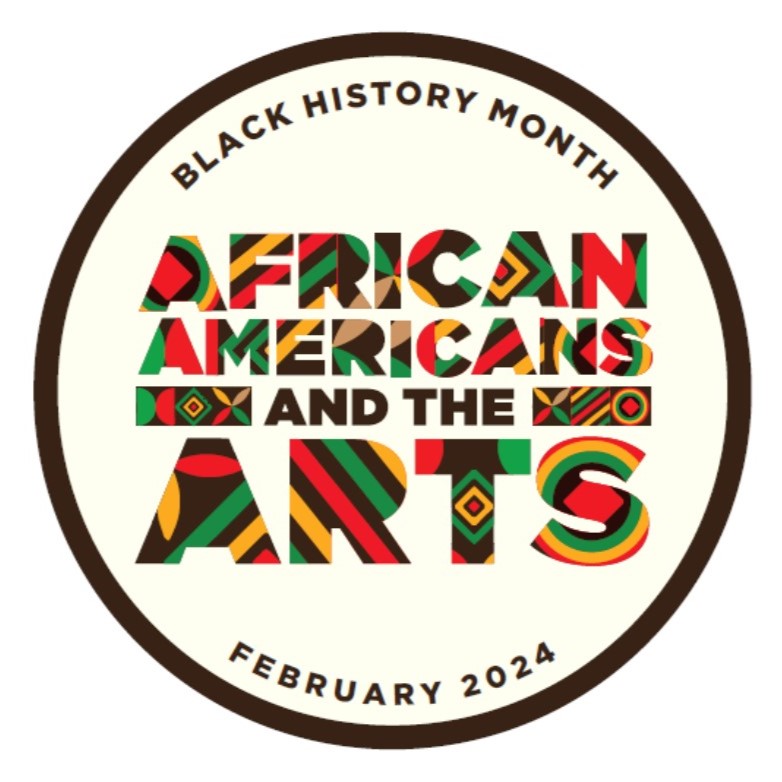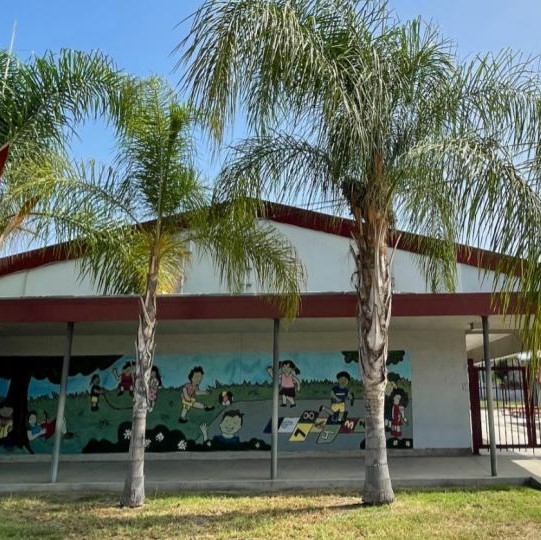Sa ibaba, mangyaring maghanap ng buod ng mga madalas itanong. Kung wala sa mga paksa ang tumutugon sa iyong tanong, mangyaring mag-email sa contact person na tinukoy sa RFP/Q para sa karagdagang tulong.
Q. Lumikha ako ng isang account para sa aming samahan, ngunit kapag sinubukan kong i-access ang application ay walang mga application na nakikita. Paano ko isusumite ang aming online application?
A. Mula sa pahina ng Mga Tagubilin sa Online na Application para sa RFP / Q, sundin ang link sa ikalawang hakbang sa form ng aplikasyon.
Q. Nagsimula ako ng isang application, ngunit hindi ma-access ito. Nilinaw ko ang aking kasaysayan sa pag-browse na nakadirekta sa website. Mayroon bang direktang link sa pahina ng pag-log?
A. Gamitin ang link na ito upang mag-login: https://www.grantrequest.com/SID_725/
Kapag naka-log in, makakakita ka ng isang listahan ng mga bukas na application, pati na rin ang mga isinumite na application. Piliin ang bukas na application kung saan mo nais na mag-apply upang magpatuloy.
Q. Sinusubukan kong magsimula ng isang application, ngunit may kakaibang nangyayari. Sa pareho ng aking computer at lahat ng kanilang mga browser, maaari kong ma-access ang bawat pahina maliban sa anumang nagmula sa www.first5la.org.
A. Na-clear mo ba ang iyong mga naka-cache na file? Kung hindi mo pa nagagawa ito bago nakalista ang mga tagubilin sa ibaba.
TANDAAN: Maaaring kailanganin ng mga nagbabalik na gumagamit na i-clear ang mga naka-cache na file upang pumunta sa pahina ng pag-login.
- Sa ilalim ng Mozilla Firefox: Mga Tool> I-clear ang Kamakailang Kasaysayan.
- Sa ilalim ng Internet Explorer: Mga Tool> Mga Pagpipilian sa Internet> Pangkalahatan> Kasaysayan ng pag-browse> Tanggalin.
Q. Na-hit namin ang pagsumite ng pag-iisip na ang mga tagubilin ay darating upang magdagdag ng mga kalakip. Hindi nangyari. Isang mensahe lamang na wala kaming mga kalakip. TULONG. Ang lahat ng aming mga kalakip ay handa nang pumunta at hindi namin alam kung paano ito mapasok.
A. Mangyaring kumpletuhin ang isang bagong aplikasyon, na sinusundan ang mga hakbang na ito bago isumite:
- Sa huling pahina ng online na aplikasyon dapat mong makita ang isang listahan ng mga kinakailangang dokumento
- Sa ibaba ng listahan dapat mong makita ang dalawang mga kahon. Ang una ay may label na dokumento na "Pamagat."
- Sa kanang bahagi sa iyo ng kahon na ito dapat mong makita ang isang arrow na tumuturo pababa. Mag-click sa arrow at piliin ang uri ng dokumento na isusumite.
- Ang pangalawang kahon ay may label na "File Name" at sa tabi nito makikita mo ang isang pindutan na may label na "browse." Gamit ang pindutang "mag-browse" hanapin ang file na nais mong isumite at piliin ito.
- Sa ibaba ng kahon na ito dapat mong makita ang isang pindutang "mag-upload". Mag-click dito sa ngayon.
- Upang kumpirmahing na-upload ang file, mag-scroll sa tuktok ng parehong pahina. Dapat mong makita ang iyong file na nakalista sa asul na tinta.
- Ulitin ang prosesong ito para sa lahat ng kinakailangang mga dokumento.
Q. Sinusubukan kong i-upload ang natitirang aking mga dokumento at hindi maaari. Mukhang hindi ko sinasadyang isumite ang aking aplikasyon kahit na hindi ko natapos ang pag-upload. Lubos kong pinahahalagahan ang iyong tulong.
A. Pagkatapos mong pindutin ang submit button, maaari mong suriin ang application na iyong isinumite ngunit hindi ka maaaring magdagdag sa application na iyon. Kung nag-iwan ka lamang ng isang dokumento, maaari mong ipadala ang mga nawawalang dokumento sa contact person na natukoy sa RFP/Q bago matapos ang aplikasyon at ito ay idaragdag sa iyong aplikasyon. Kung ilang mga dokumento ang nawawala, mangyaring muling mag-apply at tandaan sa iyong aplikasyon na ito ay ang FINAL na aplikasyon at ang nauna ay maaaring tanggalin.
Q. Na-upload ko na ang mga kinakailangang dokumento nang maraming beses ngunit sa tuwing mag-log in ako wala sila at kailangan kong punan muli ang lahat. Maaari mo bang sabihin sa akin kung bakit nangyayari ito?
A. Nabuksan mo ba ang iyong aplikasyon sa "Printer Friendly Format"? Hindi pinapayagan kang mag-view sa printer friendly na mag-edit at mag-alis ng mga attachment. Mangyaring piliin ang "Buksan ang Aking Application". Kapag ginawa mo ito makikita mo ang listahan ng mga dokumento na na-attach mo. Sa kanang bahagi ay magkakaroon ng haligi na may pamagat na "Alisin?" Sa pagtatapos ng haligi na ito magkakaroon ng isang "alisin" na kahon. Piliin ang mga dokumento na nais mong alisin at mag-click sa kahon na "alisin".
Q. May lilitaw na isang pagkakaiba ng oras sa application ng online na pagbibigay; Isinumite ko ang lahat ng mga dokumento at nag-click sa pindutang "Isumite" mas mababa sa isang minuto pagkatapos ng 2:00 PT ngayon, ngunit ang application mismo ay nagpapahiwatig na ang oras ay kaunti pagkatapos ng 5:00 pm Ipinapalagay ko na ang server para sa online application ay nasa East Coast at ang aming pagsusumite ay nasa loob pa rin ng deadline ng Abril 16, 5:00 ng hapon.
A. Dahil sa ang katunayan na ang online application software ay pinamamahalaan ng isang vendor sa East Coast, ang programa ay nakatakda sa EDT. Habang wasto na ang oras na nauugnay sa mensahe ng kumpirmasyon ay EDT, hindi ito makakaapekto sa iyong aplikasyon na matugunan ang kinakailangang deadline.